ReadyBoost,Win10 SDHC卡ReadyBoost不能用如何解决?
很多用户在使用Win10后,感觉这个系统对硬盘的使用效率比起Win7有很大提高,那么使用多余的SD卡,来做为ReadyBoost效果应该也不会差,考虑到这个因素,决定进行开启ReadyBoost功能,却发现ReadyBoost不能用,相信有很多用户可能还不太清楚Win10 SDHC卡ReadyBoost不能用如何解决?不知道的用户没关系,那么统一小编就为你们分享Win10 SDHC卡ReadyBoost不能用如何解决教程,一起来看看吧。
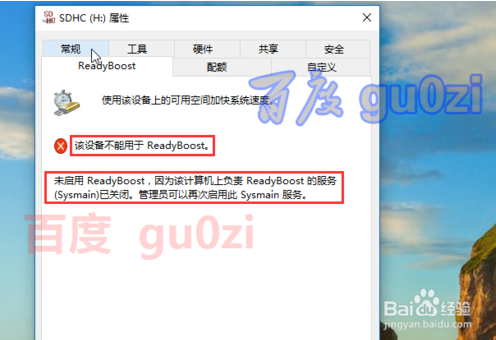
通过情况下,我们开启SD卡或U盘的ReadyBoost功能,多是使用全部空间没用使用的存储器,
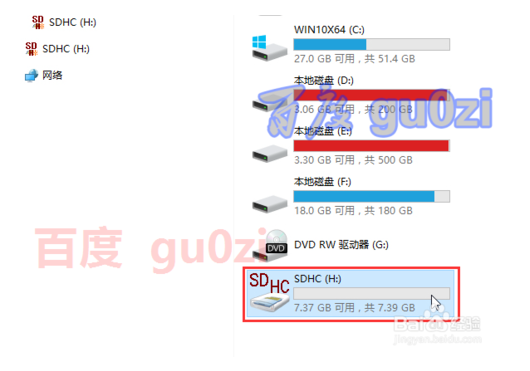
通过SD卡或U盘的右键菜单中的属性,在ReadyBoost标签页中进行开启的操作,
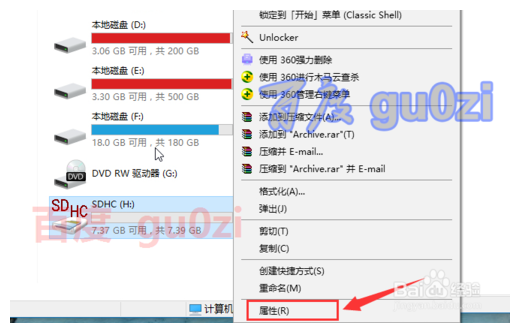
遇到不能用的情况,有多种解决方法,不过这一次根据提示,看到是服务的问题,
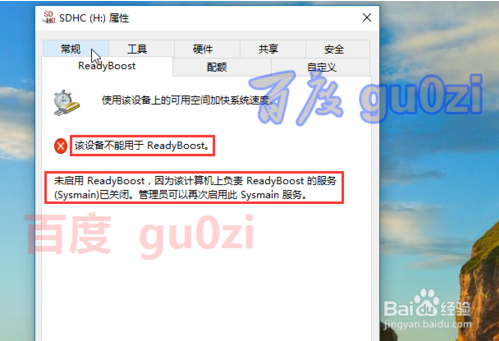
所以从此电脑的右键菜单,进入管理,从计算机管理中打开服务,
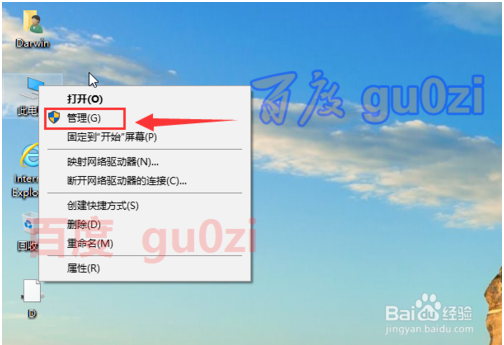
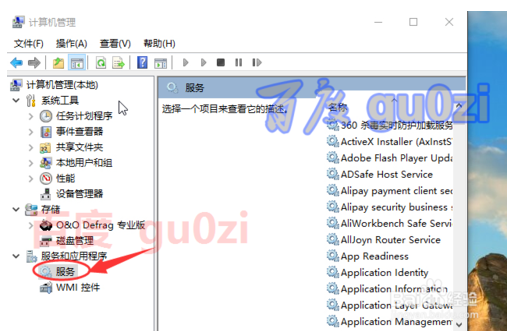
从右侧的窗口,切换为标准模式,然后找到Superfetch服务,打开属性,
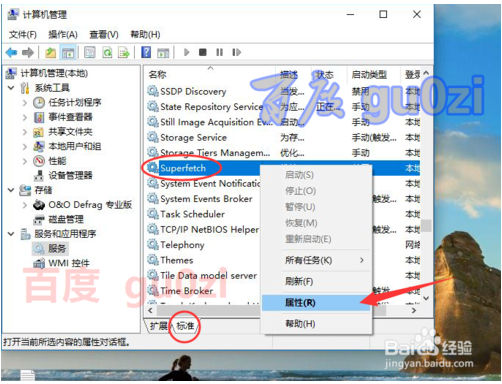
[!--empirenews.page--]
可以看到用于提高系统性能的SysMain服务,肯定是在优化系统时被禁用了,把这一项,改回为 自动启动类型,
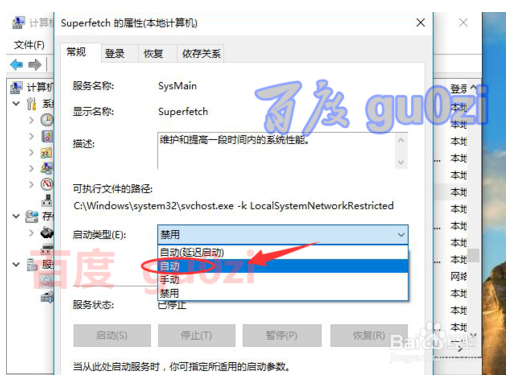
应用启动类型修改后,启动此服务,
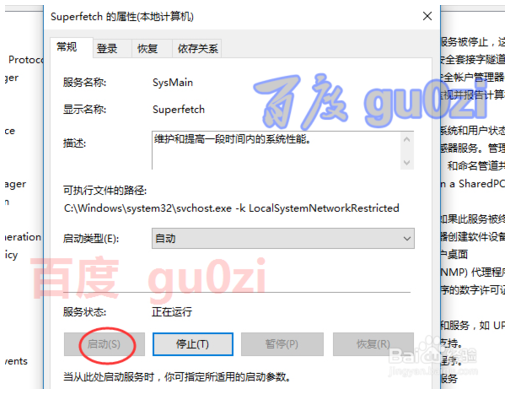
此时,回到第2步的界面,就会看到,正在检索的提示了,
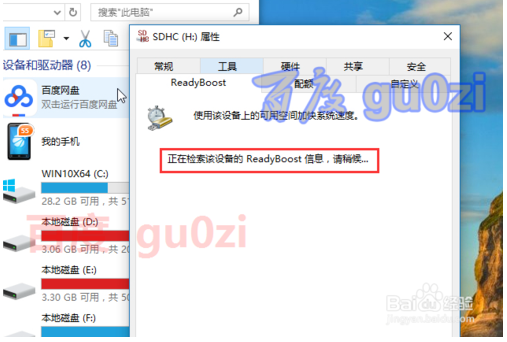
最好是将SD卡或U盘上的全部空间用于加速系统,这样效果才更发。
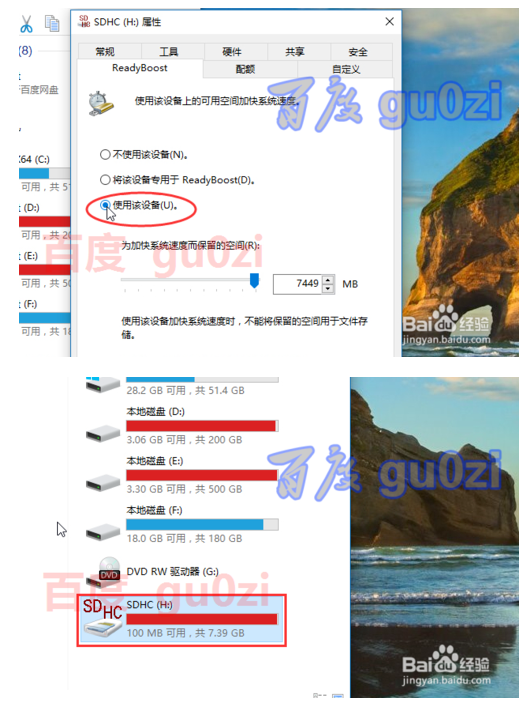
以上便是Win10 SDHC卡ReadyBoost不能用如何解决教程了,需要的小伙伴赶紧动手试试看吧,希望可以帮助到你,感谢大家对我们系统天地的喜欢,觉得本文不错就收藏和分享清理吧!如果大家有什么更好的方法也可以和我们分享一下!









